01DNS
Domain Name Service域名服务
作用:为客户机提供域名解析服务器
02域名组成
2.1域名组成概述
如"www.sina.com.cn"是一个域名,从严格意义上讲,"sina.com.cn"才被称为域名(全球唯一),而"www"是主机 名。
"主机名.域名"称为完全限定域名(FQDN)。一个域名下可以有多个主机,域名全球唯一,那么"主机名.域名"肯定也 是全球唯一的。
以"sina.com.cn"域名为例,一般管理员在命名其主机的时候会根据其主机的功能而命名,比如网站的是www,博 客的是blog,论坛的是bbs,那么对应的FQDN为www.sina.com.cn,blog.sina.com.cn,bbs.sina.com.cn。这么多个FQDN,然而我们只需要申请一个域名即"sina.com.cn"即可。
2.2域名组成
树形结构

根域 .
顶级域
*国家顶级域 cn jp hk uk
*商业顶级域
com 商业机构
gov 政府机构
mil 军事机构
edu 教育机构
org 民间组织架构
net 互联网
一级域名二级域名
。。。。
如:www.baidu.com.
.为根域
.com为顶级域
baidu为一级域名
www为主机名
FQDN=主机名.DNS后缀
FQDN(完整合格的域名)
03监听端口
TCP53
UDP53
04DNS解析种类
4.1按照查询方式类型
1) 递归查询:客户机与本地DNS服务器之间
2) 迭代查询:本地DNS服务器与根等其他DNS服务器的解析过程

4.2按照查询内容分类:
1)正向解析:已知域名,解析IP地址
2) 反向解析:已知IP地址,解析域名
05DNS服务器搭建过程
要求网卡IP是静态IP地址
安装DNS服务器插件(也就是安装并开启TCP及UDP53端口
创建区域文件(负责一个域名后缀的解析,如baidu.com为域名后缀,一台DNS服务器内可存放多个区域文 件)
新建A记录
06DNS客户机如何解析
指向DNS
手工解析域名:
nslookup 域名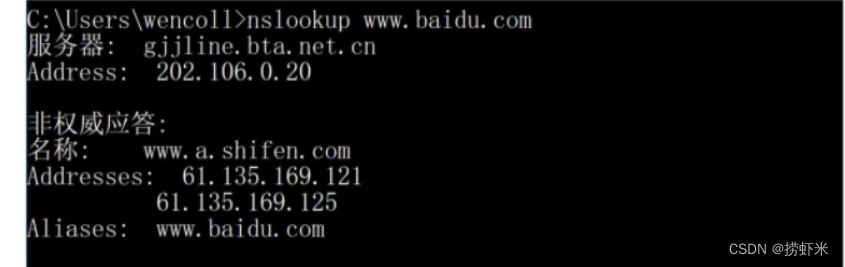
07DNS服务器处理域名请求的顺序
DNS高速缓存(必须学会如何查看及清空)
DNS区域配置文件
DNS转发器
根提示
08辅助DNS服务器
09清除DNS服务器
9.1客户机上清除缓存
ipconfig /flushdns
9.2服务器上清除缓存
windows服务器:dns工具--查看--高级,调出缓存来,然后右键清除缓存
10域名解析记录类型
11反向DNS
nslookup手工解析时,会进行一个反向解析
12DNS服务器分类
主要名称服务器辅助名称服务器
根名称服务器
高速缓存名称服务器
13客户机域名请求解析顺序
1.DNS缓存----2.本地hosts文件–3.找本地DNS服务器
14服务器对域名请求的处理顺序
1.DNS高速缓存–2.本地区域解析文件–3.转发器–4.根
15部署DNS
前面步骤可参考DHCP部署
双击网络服务(不要打钩)

勾上DNS

会自动弹出分配静态ip

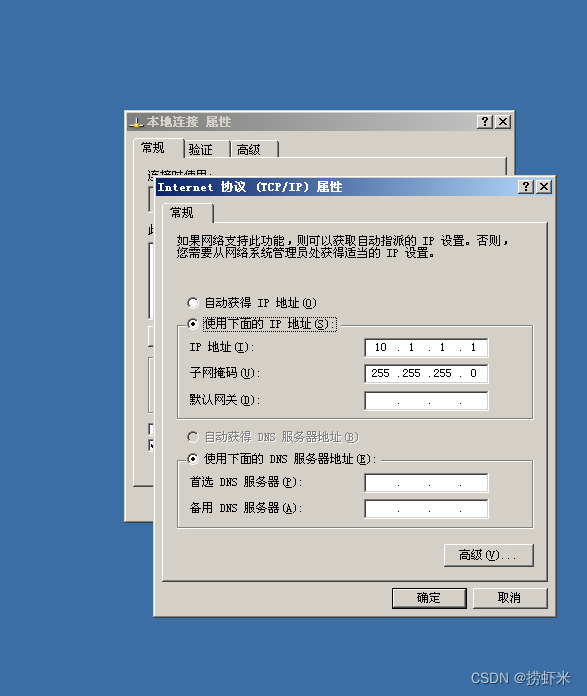
安装好后找到DNS打开
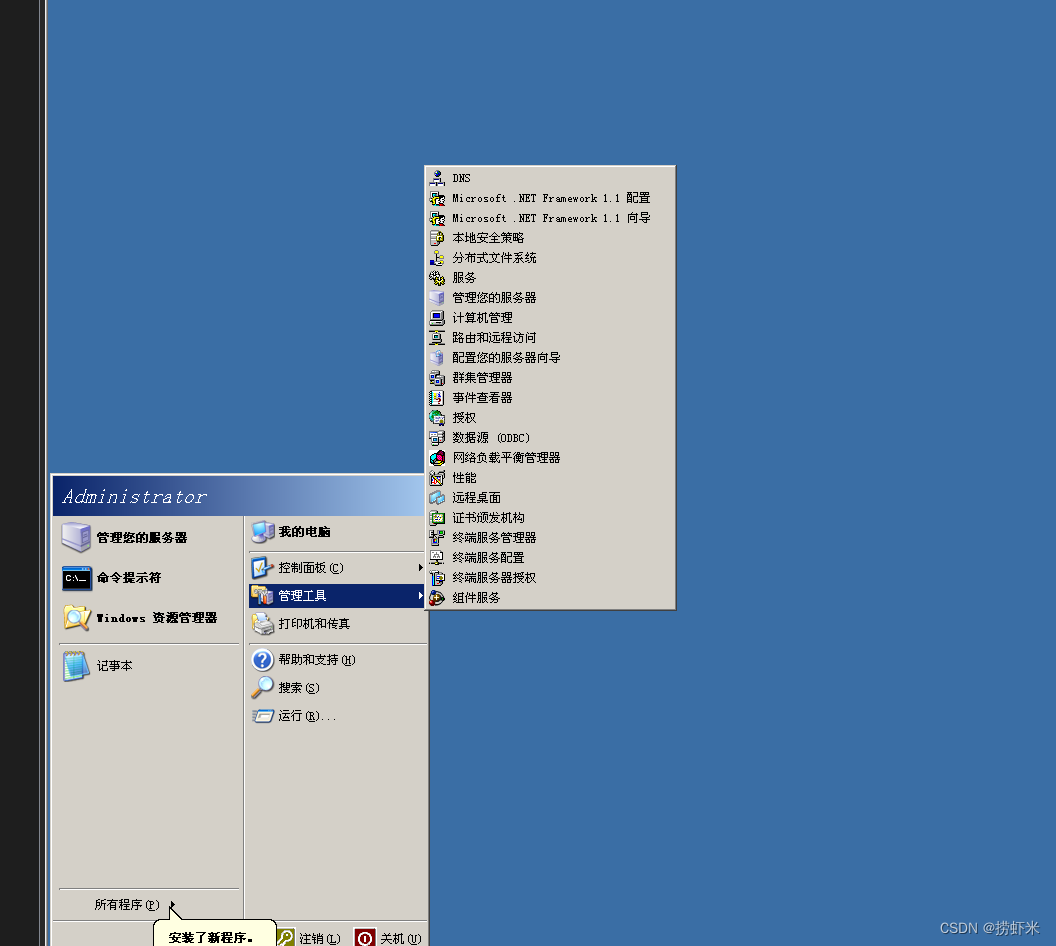
netstat -an 查看端口号,发现DNS端口号都已开启,验证方法同DHCP部署


右键正向查找区域---> 新建区域

选择主要区域(也就是主服务器),辅助区域(备份),存根区域(根域,国家一般采用)

假设解析baidu.com,告诉大家我负责解析百度,我就是这个域的权威服务器(我说的才是正确的)。

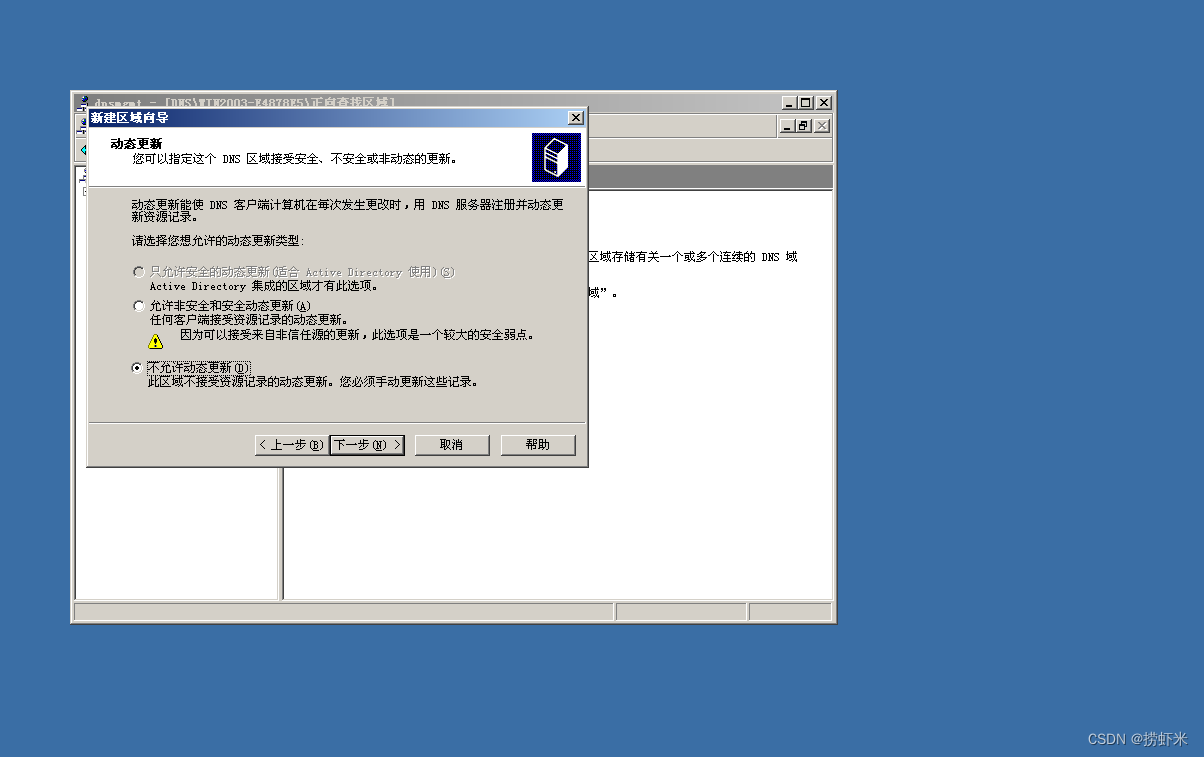

SOA是告诉别人谁是权威服务器,也就是指我这台虚拟机
NS是告诉别人有几台解析百度的服务器,图中显示就我们自己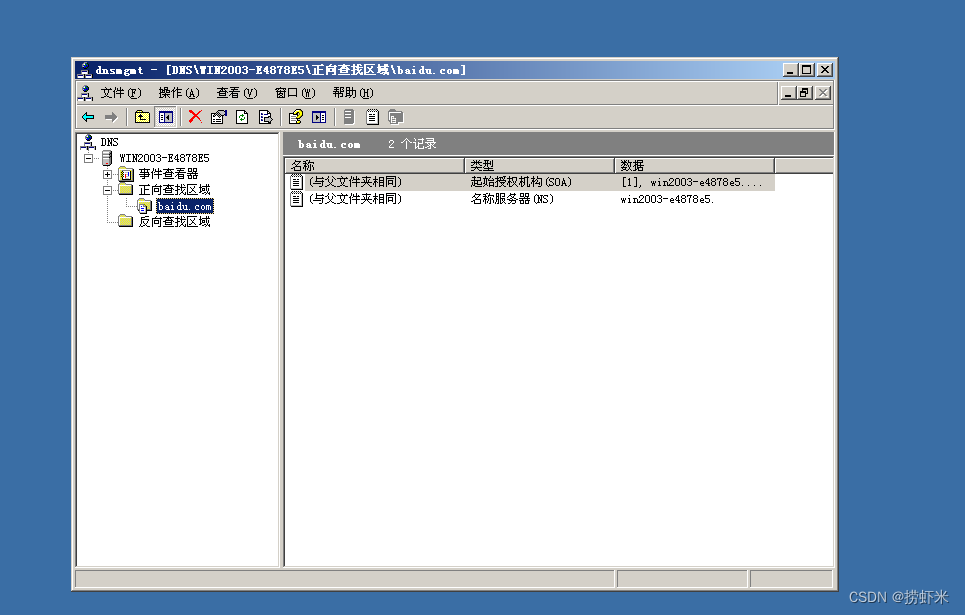
目前解析百度还没有地址,我们要添加
右键baidu.com--->新建主机
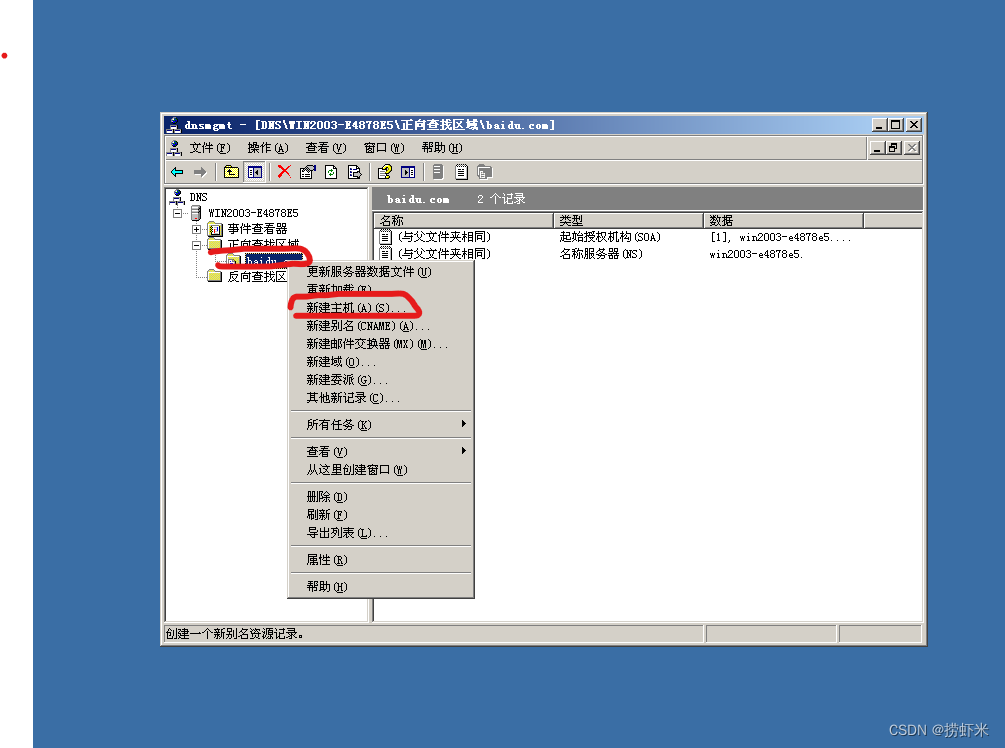
主机名和ip由自己公司购买时来定,这里我们随便,然后点击添加主机

有了这个记录在全世界内都能通过这个域名或者ip访问(我们这里只是测试并没有购买服务)

登录winxp来进行测试,命令nslookup 域名
发现服务不可用,原因是没有将xp的DNS服务器设置为win2003,需要手动添加DNS

右键网上邻居--->属性

右键本地连接--->属性
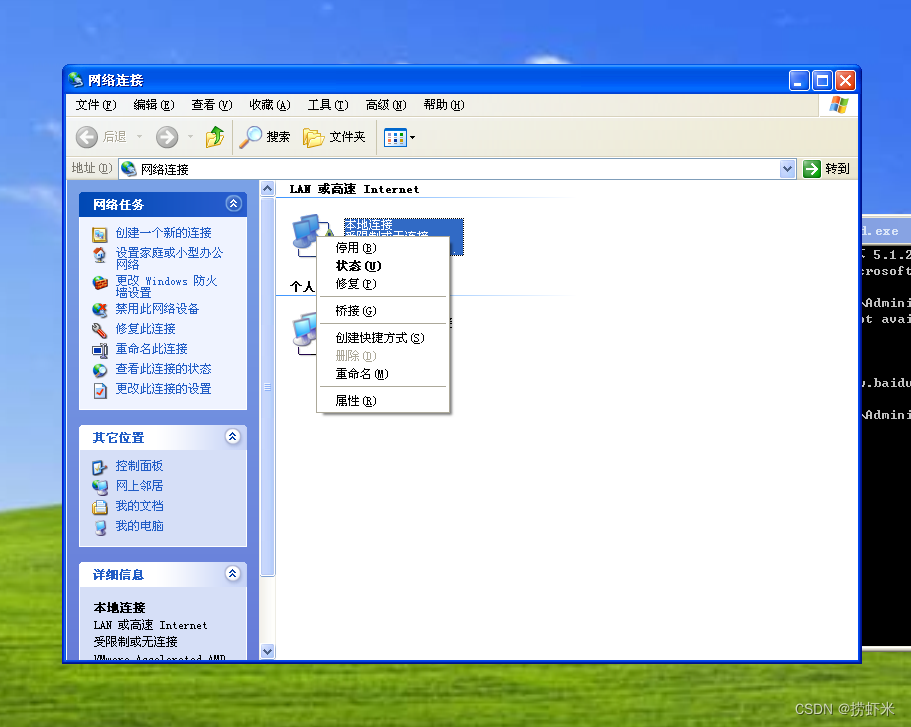
双击Internet协议设置DNS
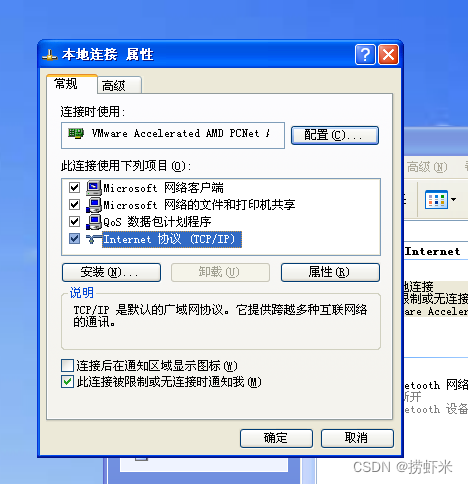
DNS是我们的win2003这台服务器,所以ip填10.1.1.1,并且要为客户机设置静态ip10.1.1.2,子网掩码255.255.255.0(和服务器同一网段即可,因为我们是做实验用的局域网)
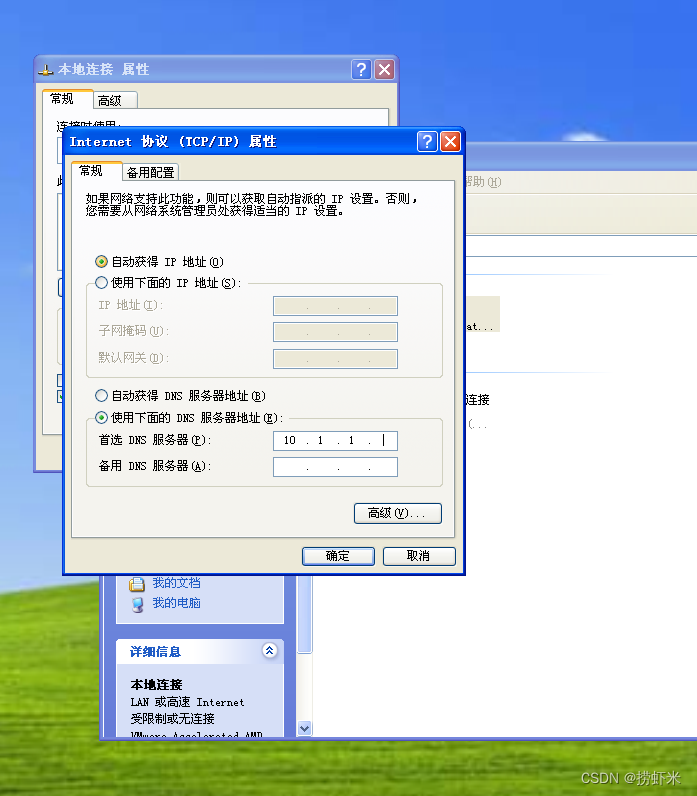
这时发现域名解析成功,可以查看到ip

这时我们可以用真实机做实验,解析真正的baidu
发现显示了非权威应答,原因是全世界只有一台服务器是负责解析百度,我们解析时不一定就能访问到权威服务器。

也可使用ping命令来验证,虽然ping不通(因为我们自己搭建的局域网,和我们设置的www.baidu.com不在同一网段)但是ip已经解析出来了

ping pan.baidu.com,会发现连ip都没有解析出来,因为我们并没有在DNS服务器中添加pan.baidu.com
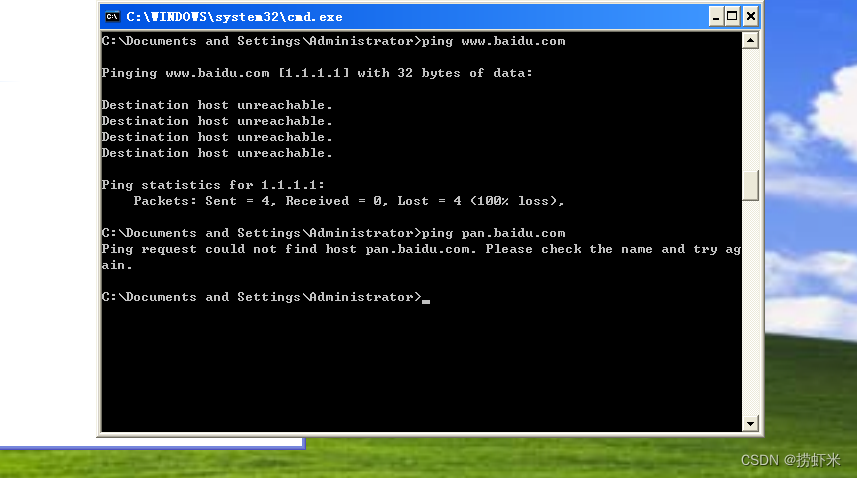
我们进行添加

再次ping,发现还是ping不通,是因为没有或者有其他的缓存,我么可以清楚一下缓存
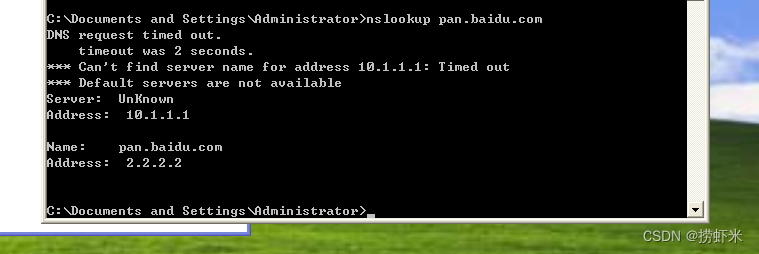
清除缓存命令ipconfig /flushdns

再次ping,解析出来了
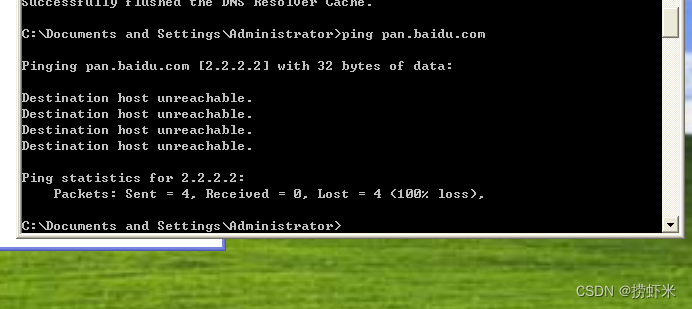
ipconfig /dispaldns(查看缓存),发现有我们刚刚的解析

观察刚刚的解析,我们会发现解析后不知道服务器叫什么(客户机问服务器你叫什么),这个叫反向解析

而我们在真实机中解析时,就能看到服务器的名字
我们现在添加服务器的域名这里叫dns1.baidu.com(与之前一样方法),这个也就是我们DNS服务器的域名,所以ip也是我们自己

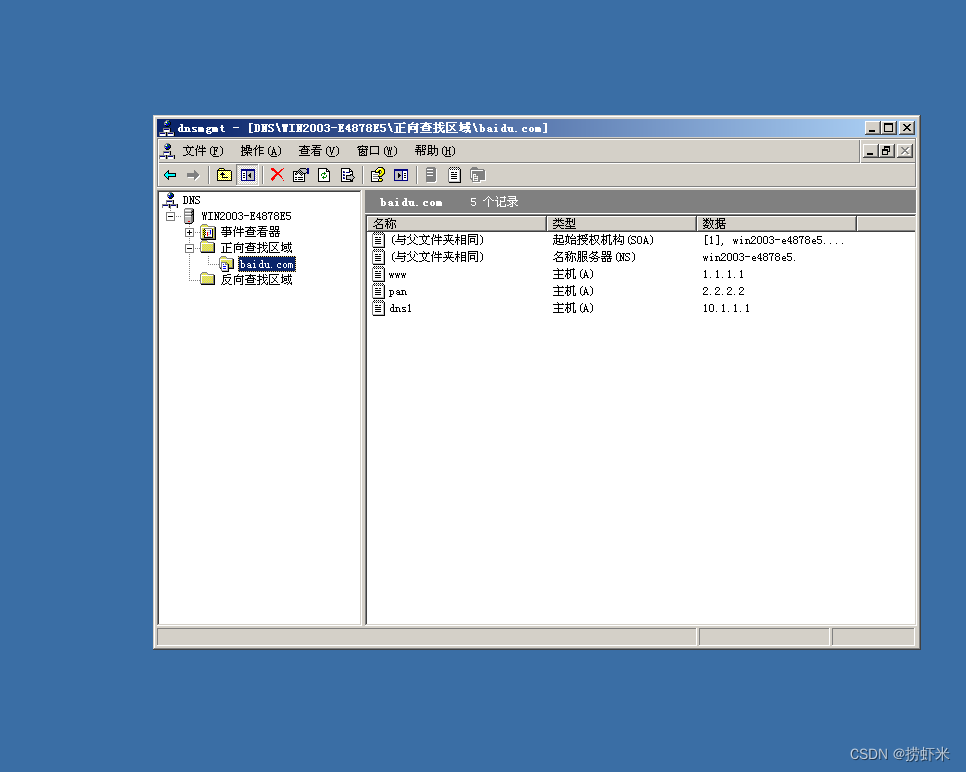
为了使客户机在解析www.baidu.com时也能知道是谁在解析,我们还要添加反向解析
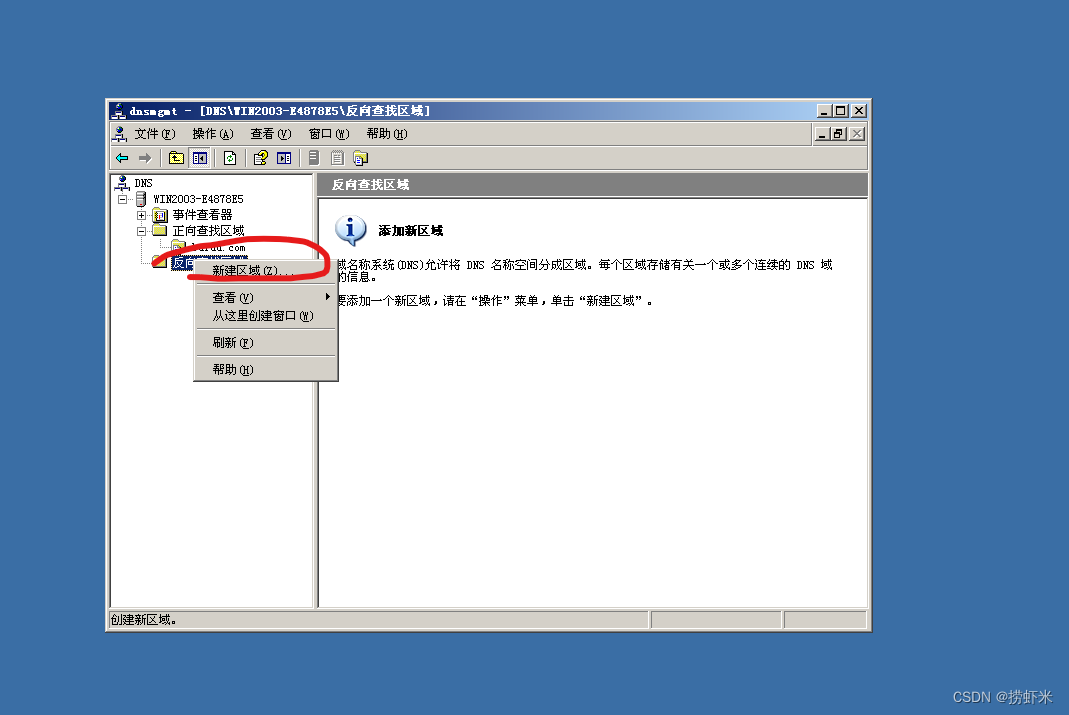
一直下一步即可,原理域上述相同
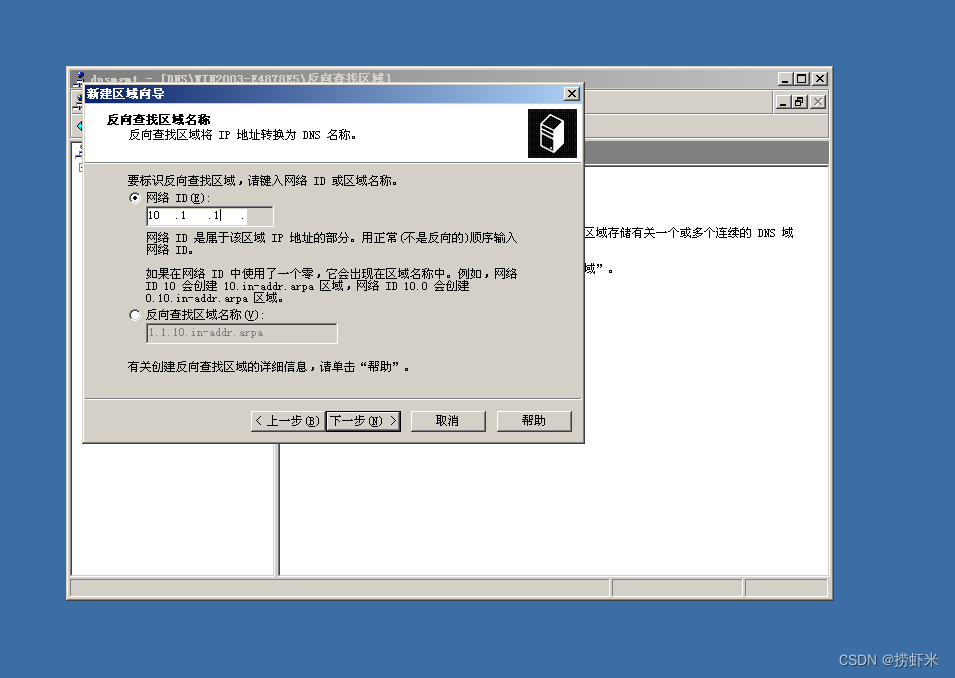
右键刚刚添加的反向解析选择新建指针



我们再次返回客户机解析,发现服务器的域名也显示了
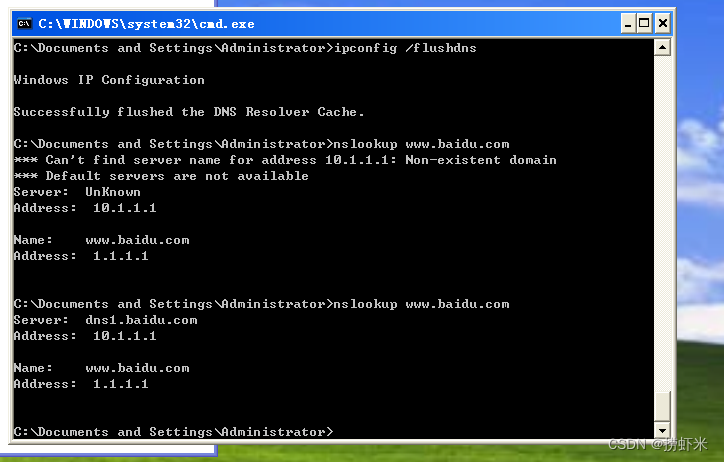






















 452
452











 被折叠的 条评论
为什么被折叠?
被折叠的 条评论
为什么被折叠?










